დააინსტალირეთ პრობლემური პროგრამის უახლესი ვერსია
- wfplwfs.sys BSoD შეცდომა საკმაოდ შემაშფოთებელია, რადგან ის შეიძლება აღმოჩნდეს ნებისმიერ პროგრამასთან ასოცირებისას.
- თქვენ უნდა შეეცადოთ განაახლოთ დრაივერები თქვენს კომპიუტერში და დაინსტალირებული პროგრამა.
- ასევე, ამ პრობლემის გადასაჭრელად შეგიძლიათ თქვენს კომპიუტერზე დაზიანებული სისტემის ფაილების სკანირება და გამოსწორება.

Xდააინსტალირეთ ჩამოტვირთვის ფაილზე დაწკაპუნებით
Fortect არის ინსტრუმენტი, რომელიც ამოწმებს თქვენს Windows OS-ს ცუდი ან დაზიანებული სისტემის ფაილებისთვის. აღმოჩენის შემდეგ, მას შეუძლია შეცვალოს ეს ვერსიები ახალი ვერსიით მისი საცავიდან ორიგინალური Windows სისტემის ფაილებით. ამრიგად, ის აღადგენს თქვენს სისტემას სრულად ფუნქციონალურ მდგომარეობაში. აი, როგორ გააკეთოთ ეს 3 მარტივ ნაბიჯში:
- ჩამოტვირთეთ და დააინსტალირეთ Fortect თქვენს კომპიუტერზე.
- გაუშვით ხელსაწყო და დაიწყეთ სკანირება იპოვონ გატეხილი ფაილები, რომლებიც იწვევენ პრობლემებს.
- დააწკაპუნეთ მარჯვენა ღილაკით დაიწყეთ რემონტი პრობლემების გადასაჭრელად, რომლებიც გავლენას ახდენს თქვენი კომპიუტერის უსაფრთხოებასა და შესრულებაზე.
- Fortect ჩამოტვირთულია 0 მკითხველი ამ თვეში.
ჩვენმა ბევრმა მკითხველმა და Windows OS-ის სხვა მომხმარებლებმა განაცხადეს, რომ შეხვდნენ wfplwfs.sys სიკვდილის ცისფერი ეკრანის შეცდომა მათ კომპიუტერებზე. ეს პრობლემა უფრო ხშირად გვხვდება Windows 11-ის მომხმარებლებში, მაგრამ სხვა ოპერაციული სისტემა მისგან არ არის დაცული.
თუ თქვენ ასევე შეხვდებით wfplwfs.sys ავარიას ან wfplwfs.sys შეცდომას და ეძებთ გადაწყვეტილებებს მოაგვარეთ ეს, შემდეგ ჩვენ გვაქვს გადაწყვეტილებების თაიგულები, რომლებიც დაგეხმარებათ დააფიქსიროთ wfplwfs.sys სიკვდილის ლურჯი ეკრანი შეცდომა. მოდით პირდაპირ მასში შევიდეთ.
რა იწვევს wfplwfs.sys შეცდომას?
ჩვენ ჩავატარეთ კვლევა და აღმოვაჩინეთ მრავალი მიზეზი, რომელიც იწვევს wfplwfs.sys ავარიას ან wfplwfs.sys შეცდომას თქვენს კომპიუტერში.
- პრობლემური აპლიკაცია: რამდენიმე მომხმარებელმა განაცხადა, რომ შეხვდა wfplwfs.sys ავარიის შეცდომას კომპიუტერებზე სხვადასხვა პროგრამის გახსნისას. პრობლემური აპები შეიძლება იყოს შეცდომის მიზეზი.
- მოძველებული პროგრამა: თქვენ უნდა დარწმუნდეთ, რომ აწარმოებთ პროგრამის უახლეს ვერსიას თქვენს კომპიუტერზე, რათა თავიდან აიცილოთ შეუთავსებლობის პრობლემები.
- კონფლიქტური აპები: თუ თქვენ დააინსტალირეთ ორი ან მეტი მსგავსი ტიპის აპი, შეგექმნებათ სხვადასხვა პრობლემები, როგორიცაა wfplwfs.sys სიკვდილის ლურჯი ეკრანის შეცდომა.
- დაზიანებულია სისტემის ფაილები: თუ თქვენს კომპიუტერს აკლია ან დაზიანებული სისტემის ფაილები, ის არ იმუშავებს სწორად და უშვებს მრავალ შეცდომას, მათ შორის ხელთ არსებულ.
- მოძველებული მძღოლები: განახლებულ აპებთან ერთად, თქვენს კომპიუტერში უნდა იყოს დაინსტალირებული უახლესი დრაივერები, რათა თავიდან აიცილოთ პრობლემები.
- პრობლემური Windows განახლებები: Windows განახლებები, ხშირად მომხმარებლის გამოცდილების გაუმჯობესების ნაცვლად, შეიძლება გამოიწვიოს მრავალი პრობლემა სისტემის ფარგლებში.
როგორ გამოვასწორო wfplwfs.sys ლურჯი ეკრანის შეცდომა?
- რა იწვევს wfplwfs.sys შეცდომას?
- როგორ გამოვასწორო wfplwfs.sys ლურჯი ეკრანის შეცდომა?
- 1. განაახლეთ პრობლემური პროგრამა
- 2. დაზიანებული სისტემის ფაილების გამოსწორება
- 3. შეამოწმეთ პროგრამული უზრუნველყოფის კონფლიქტები
- 4. წაშალეთ უახლესი Windows განახლება
- 5. დრაივერების განახლება
1. განაახლეთ პრობლემური პროგრამა
- Გააღე დაწყება მენიუზე დაჭერით გაიმარჯვე გასაღები.
- გახსენით Მართვის პანელი.

- Დააკლიკეთ პროგრამები და ფუნქციები.

- აირჩიეთ პროგრამა (მაგალითად ESET Smart Security) და დააჭირეთ დეინსტალაცია ღილაკი.
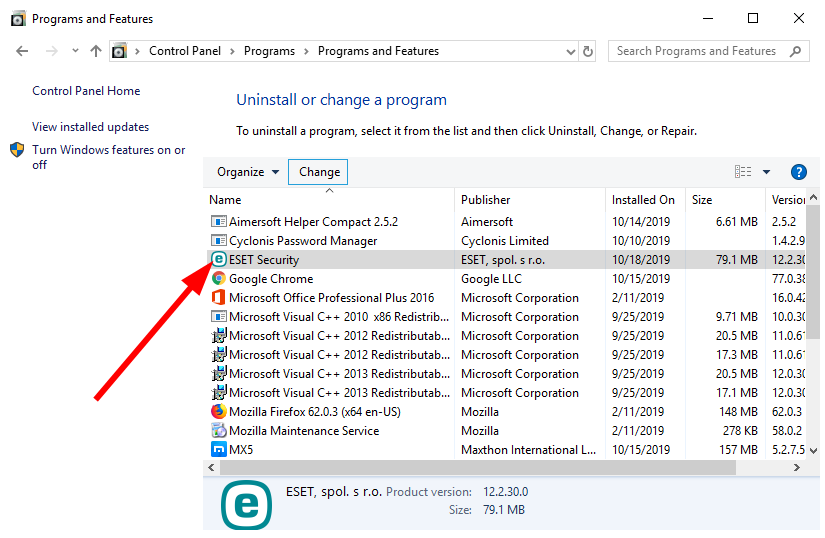
- მიჰყევით ეკრანზე არსებულ ნაბიჯებს პროგრამის ამოსაღებად თქვენი კომპიუტერიდან.
- ეწვიეთ ოფიციალურ ვებსაიტს.
- ჩამოტვირთვა პროგრამის უახლესი ვერსია.
- Დაინსტალირება და შეამოწმეთ, მოაგვარებს თუ არა პრობლემას.
ერთი მომხმარებელი Microsoft-ის ოფიციალური ფორუმი აღნიშნა, რომ ის განიცდიდა wfplwfs.sys ლურჯი ეკრანის შეცდომას ESET Smart Security პროგრამული უზრუნველყოფა. ის წააწყდა შეცდომის შეტყობინებას პროგრამული უზრუნველყოფის ძველი ვერსიის გაშვებისას.
ძველი პროგრამული უზრუნველყოფის უბრალო დეინსტალაციამ და უახლესი ვერსიის ინსტალაციამ დააფიქსირა wfplwfs.sys ავარია მომხმარებლის კომპიუტერზე. თქვენ ასევე შეგიძლიათ სცადოთ ეს პროგრამით, რომელთანაც პრობლემა გაქვთ და შეამოწმოთ, გადაჭრის თუ არა ეს პრობლემა.
2. დაზიანებული სისტემის ფაილების გამოსწორება
- დააჭირეთ გაიმარჯვე გასახსნელად გასაღები დაწყება მენიუ.
- გაუშვით ბრძანების სტრიქონი, როგორც ადმინისტრატორი.

- ჩაწერეთ ქვემოთ მოცემული ბრძანება და დააჭირეთ შედი.
sfc / scannow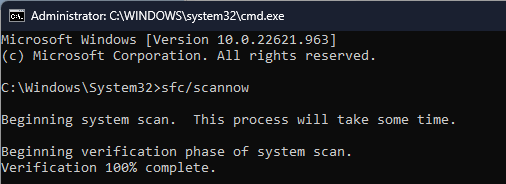
- SFC სკანირების ხელსაწყო ჩაატარებს დაზიანებული ფაილების დიაგნოზს და გამოსწორებას.
- ჩაწერეთ ქვემოთ მოცემული ბრძანებები და დააჭირეთ შედი თითოეულის შემდეგ.
DISM.exe /ონლაინ /Cleanup-image /ScanhealthDISM.exe /ონლაინ /Cleanup-image /RestorehealthDISM.exe /ონლაინ /cleanup-image /startcomponentcleanup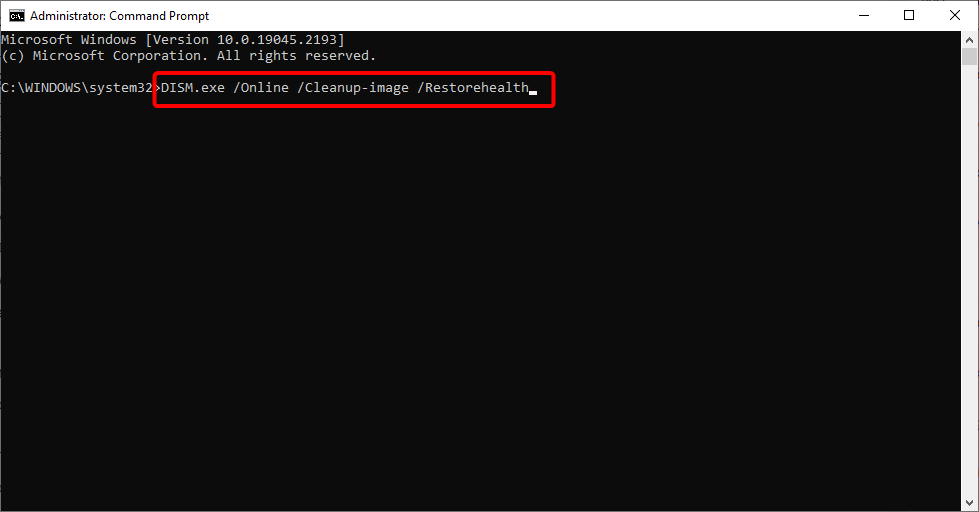
- Რესტარტი თქვენი კომპიუტერი.
თქვენ შეგიძლიათ გამოიყენოთ Windows-ის ჩაშენებული ინსტრუმენტი, ანუ SFC Scan და DISM, რათა დააფიქსიროთ დაზიანებული სისტემის ფაილები თქვენს კომპიუტერში და მოაგვაროთ რამდენიმე პრობლემა, მათ შორის wfplwfs.sys შეცდომის გადასაჭრელად.
პროცესის გასაადვილებლად, ჩვენ გირჩევთ გამოიყენოთ სპეციალური ინსტრუმენტი, რომელსაც ე.წ ფორტექტი. ამის გამოყენებით, თქვენ შეძლებთ დააფიქსიროთ სისტემის კორუმპირებული ფაილები, სისტემის ავარია, წაშალოთ მავნე პროგრამები, გაასუფთავოთ უსარგებლო ფაილები და მრავალი სხვა.
⇒ მიიღეთ Fortect
3. შეამოწმეთ პროგრამული უზრუნველყოფის კონფლიქტები
- დააჭირეთ გაიმარჯვე + რ გასაღებები გასახსნელად გაიქეცი დიალოგი.
- ტიპი msconfig და დააჭირეთ შედი.

- გადართვაზე სერვისები ჩანართი.

- Შეამოწმე Microsoft-ის ყველა სერვისის დამალვა ვარიანტი და აირჩიეთ Ყველას გაუქმება.

- გადართვაზე Დაწყება ჩანართი.
- დააწკაპუნეთ გახსენით სამუშაო მენეჯერი ვარიანტი.

- დააწკაპუნეთ მაუსის მარჯვენა ღილაკით თითოეულ პუნქტზე დავალების მენეჯერში და გამორთვა მათ.
- დახურვა Პროცესების ადმინისტრატორი.
- გადადით ჩექმა ჩანართი.
- შეამოწმეთ ყუთი უსაფრთხო ჩატვირთვა.

- დააწკაპუნეთ მიმართეთ და კარგი.
- Რესტარტი თქვენი კომპიუტერი.
თქვენ უნდა ჩატვირთოთ თქვენი კომპიუტერი სუფთა გარემოში, ანუ უსაფრთხო ჩატვირთვაში, რათა ნახოთ, ეწინააღმდეგება თუ არა რაიმე სხვა პროგრამა შეცდომის გაგზავნის პროგრამას.
- 0x00000023 BSoD შეცდომა: მისი სწრაფად გამოსწორების 3 გზა
- 0x00000044 BSoD შეცდომა: მიზეზები და როგორ გამოვასწოროთ იგი
- Nvhda64v.sys BSoD: მისი გამოსწორების 4 სწრაფი გზა
- Navagio.sys BSOD შეცდომა: მისი სწრაფი გამოსწორების 5 გზა
4. წაშალეთ უახლესი Windows განახლება
- დააჭირეთ გაიმარჯვე + მე გასაღებები გასახსნელად პარამეტრები მენიუ.
- Დააკლიკეთ ვინდოუსის განახლება მარცხნივ.
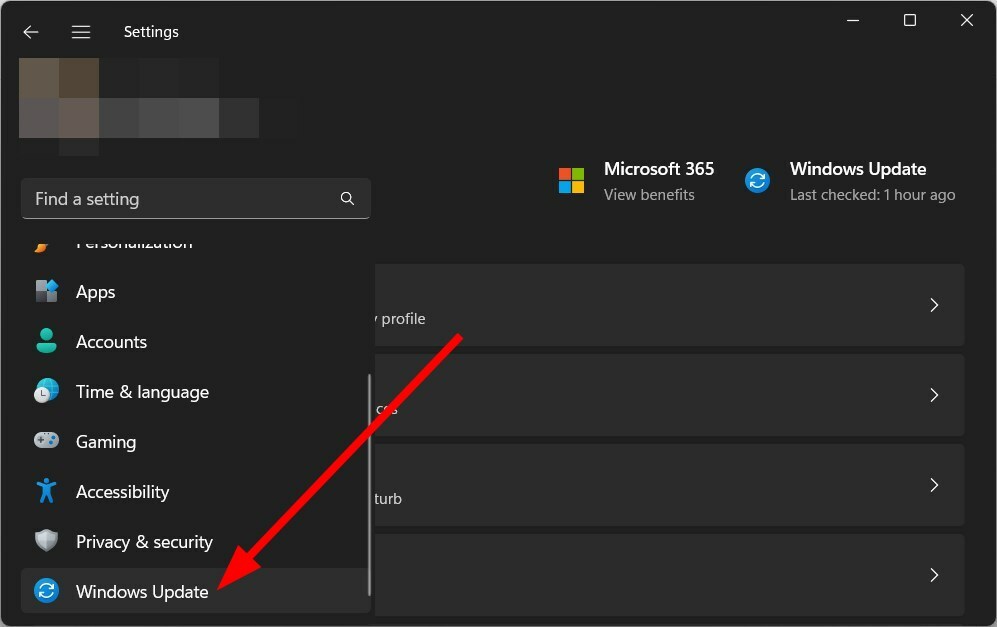
- აირჩიეთ ისტორიის განახლება.

- გადაახვიეთ ქვემოთ და დააწკაპუნეთ განახლებების დეინსტალაცია ქვეშ დაკავშირებული პარამეტრები.

- აირჩიეთ ახლახან დაინსტალირებული განახლება და დააჭირეთ დეინსტალაცია ღილაკი.
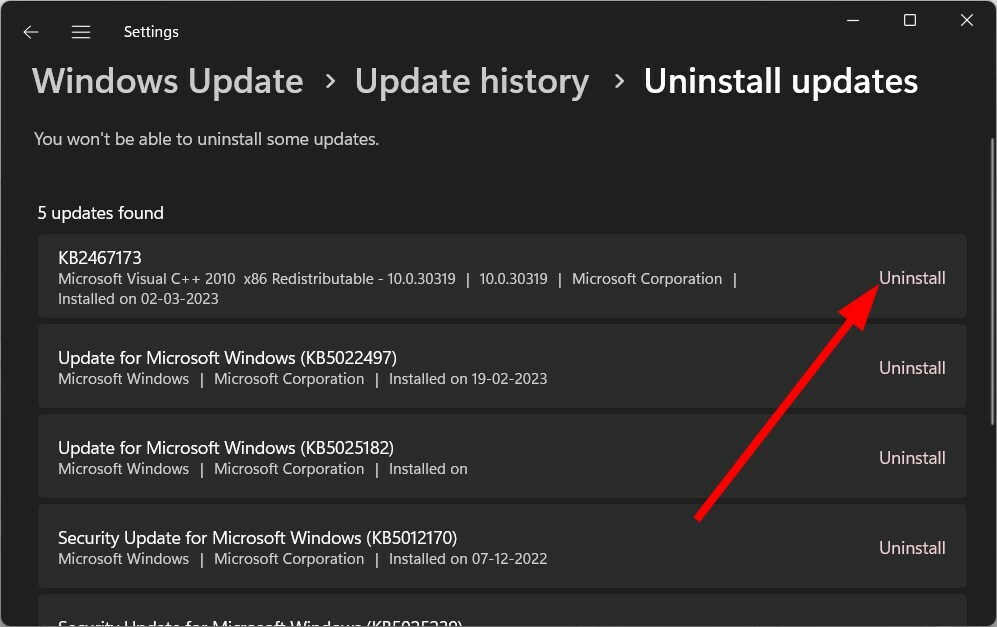
- Რესტარტი თქვენი კომპიუტერი.
ხშირად Windows-ის უახლესმა განახლებამ შეიძლება გამოიწვიოს შეცდომები, რომლებიც შეიძლება ეწინააღმდეგებოდეს თქვენს კომპიუტერში დაინსტალირებული პროგრამების გლუვ მუშაობას. თქვენ უნდა სცადოთ Windows-ის უახლესი განახლების დეინსტალაცია და შეამოწმოთ, მოაგვარებს თუ არა პრობლემას.
5. დრაივერების განახლება
- Გააღე დაწყება მენიუზე დაჭერით გაიმარჯვე გასაღები.
- გახსენით Მოწყობილობის მენეჯერი.

- გააფართოვეთ თითოეული სექცია და განაახლეთ დრაივერები სათითაოდ.
ზემოაღნიშნული მოითხოვს, რომ ხელით გაიაროთ თითოეული სექცია და განაახლოთ მოწყობილობის დრაივერები სათითაოდ, რაც შეიძლება დამღლელი იყოს.
ამის გამოსასწორებლად, ჩვენ გირჩევთ გამოიყენოთ სპეციალური დრაივერის განახლების პროგრამული უზრუნველყოფა, როგორიცაა DriverFix. ინსტრუმენტის გამოყენებით, თქვენ შეძლებთ ყველა დრაივერის ერთდროულად განახლებას რამდენიმე დაწკაპუნებით.
დრაივერების განახლების გარდა, შეგიძლიათ გამოიყენოთ იგი სკანირების დაგეგმვისთვის, დრაივერის სარეზერვო ასლების შესასრულებლად, როგორც ეფექტური ჩამოტვირთვის მენეჯერად და მრავალი სხვა.
⇒ მიიღეთ DriverFix
ეს არის ჩვენგან ამ სახელმძღვანელოში. რამდენიმე მკითხველმა ასევე აღნიშნა, რომ შეხვდა Wdfilter.sys BSOD შეცდომა, რომლის გამოსწორებაც მარტივად შეგიძლიათ ჩვენს სახელმძღვანელოში აღნიშნული გადაწყვეტილებების გამოყენებით.
თუ თქვენ იღებთ ClipSp.sys შეცდომა, თქვენ უნდა სცადოთ გადაწყვეტილებები, რომლებიც ჩვენ აღვნიშნეთ ჩვენს სახელმძღვანელოში, რომ მარტივად მოაგვაროთ იგი.
მოგერიდებათ დაწეროთ კომენტარი ქვემოთ და შეგვატყობინეთ, ზემოთ ჩამოთვლილთაგან რომელმა გადაჭრა wfplwfs.sys ლურჯი ეკრანის შეცდომა.
ჯერ კიდევ გაქვთ პრობლემები?
სპონსორირებული
თუ ზემოხსენებულმა წინადადებებმა არ გადაჭრა თქვენი პრობლემა, თქვენს კომპიუტერს შეიძლება შეექმნას Windows-ის უფრო სერიოზული პრობლემები. ჩვენ გირჩევთ აირჩიოთ ყოვლისმომცველი გადაწყვეტა, როგორიცაა ფორტექტი პრობლემების ეფექტურად გადასაჭრელად. ინსტალაციის შემდეგ, უბრალოდ დააწკაპუნეთ ნახვა და შესწორება ღილაკს და შემდეგ დააჭირეთ დაიწყეთ რემონტი.


